Избегавајте случајно и аутоматско искључивање или поновно покретање помоћу СхутдовнГуард-а
Мицрософт је увек дозвољавао апликацијама да се програмски искључе или поново покрену Виндовс. Инсталатори различитих десктоп апликација или самих апликација, као и разних Виндовс компоненти, као што је Виндовс Упдате, могу аутоматски да искључе или поново покрену ваш рачунар на захтев или према распореду. Ако вам се не свиђа овакво понашање, срећом, Виндовс има начин да га избегне. Коришћење једноставног алата треће стране тзв СхутдовнГуард, можемо зауставити аутоматско искључивање, поновно покретање и одјављивање без утицаја на ручне начине да то урадимо.
Реклама
- Преузмите и инсталирајте СхутдовнГуард са ове странице. Током инсталације, означите опцију Аутостарт.

- Дозволите инсталатеру да отвори СхутдовнГуард или га покрене ручно. Поставиће своју икону у системску траку за обавештавање. Икона такође може бити скривена унутар области за преливање. У том случају кликните на малу стрелицу да бисте је приказали.
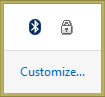
- Кликните десним тастером миша на СхутдовнГуард да бисте приступили његовим подешавањима. Можете сакрити његову икону на траци (не препоручује се), онемогућити је или конфигурисати опције као што је Аутостарт.
- Има напредна подешавања у ИНИ датотеци под називом Ц:\Програм Филес\СхутдовнГуард\СхутдовнГуард.ини. Ако имате контролу корисничког налога (УАЦ) постављену на највиши ниво, можда ћете морати да отворите ову датотеку као администратор да бисте сачували њене промене. Уређивањем ИНИ-а у Нотепад-у или другом уређивачу текста, можете прилагодити текстуалну поруку коју приказује када је искључење блокирано, као и неке друге опције.
- Када је СхутдовнГуард покренут и икона на траци је „закључана“, сваки пут када Виндовс, или нека апликација или корисник покуша да се поново покрене или искључи, Виндовс ће приказати следећу поруку:
 Можете да кликнете овде „Искључи свеједно“ или „Ипак поново покрени“ да наставите са гашењем. Међутим, ово ће присилно укинути све апликације. Овај екран ће вам показати све покренуте апликације. Ако имате несачуван рад, можете кликнути на Откажи што ће вас вратити на радну површину. Тамо можете правилно затворити апликације, сачувати свој рад и затим безбедно наставити са искључивањем.
Можете да кликнете овде „Искључи свеједно“ или „Ипак поново покрени“ да наставите са гашењем. Међутим, ово ће присилно укинути све апликације. Овај екран ће вам показати све покренуте апликације. Ако имате несачуван рад, можете кликнути на Откажи што ће вас вратити на радну површину. Тамо можете правилно затворити апликације, сачувати свој рад и затим безбедно наставити са искључивањем. - Да бисте омогућили искључивање, само једном кликните левим тастером миша на икону СхутдовнГуард у системској траци послова како би се „откључала“ искључивање. Сада када покушате ручно да искључите/рестартујете или се одјавите или када нека апликација то покуша, неће бити блокирана.
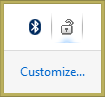
То је то. Сада можете знати како да избегнете већину тих неочекиваних и неблаговремених поновних покретања. Важно је напоменути да СхутдовнГуард није 100% сигуран. Виндовс или апликације и даље имају могућност да га замене ако принудно искључе. СхутдовнГуард вам само даје прилику да сачувате свој рад у отвореним прозорима и избегнете неочекивана рестартовања која аутоматски покрећу инсталатери или апликације.
СхутдовнГуард је направио програмер, Стефан Сундин. То је бесплатна апликација, али прихвата донације.



